Slike u psd formatu, isječene na komade i spremne za prijenos u izvorni kod web stranica, obično se nazivaju predlošcima. Postoje takvi poluproizvodi za izradu, na primjer, kalendara, umjetnički dizajniranih portreta itd. Predlošci često, pored glavne slike, sadrže i nekoliko dodatnih opcija koje prema zadanim postavkama nisu vidljive. Da biste ih vidjeli, morate uključiti vidljivost odgovarajućih slojeva slike.
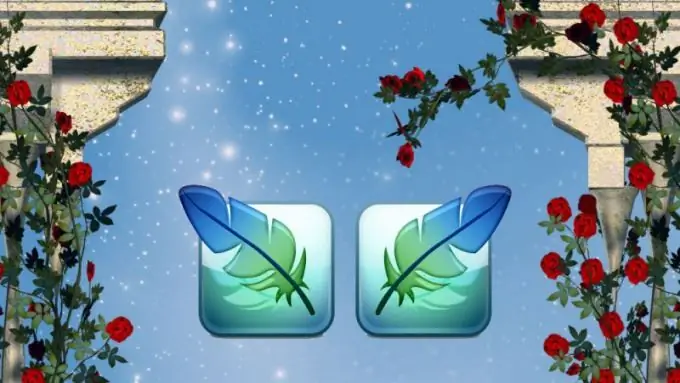
Potrebno
Grafički urednik Adobe Photoshop
Instrukcije
Korak 1
Pokrenite grafički uređivač i u njemu otvorite datoteku predloška. Photoshop podržava većinu funkcija operativnog sistema, tako da psd datoteku možete učitati jednostavnim povlačenjem i ispuštanjem u prozor programa.
Korak 2
Za upravljanje slojevima u ovoj aplikaciji postoji posebna ploča koja se u izborniku i referentnim materijalima naziva "Slojevi". Ako ga ne vidite u interfejsu uređivača, otvorite odjeljak "Prozor" u njegovom izborniku, pronađite u njemu naziv ove ploče i kliknite mišem. Možete i bez izbornika - pritiskom na tipku F7 otvara se i ploča slojeva.
Korak 3
Pronađite sloj koji sadrži željenu sliku. Na lijevoj ivici reda na ploči nalazi se polje u kojem je slika oka vidljiva za trenutno vidljive slojeve, ali nije za one skrivene. Klikom lijevog klika na ovo prazno polje uključit ćete vidljivost sloja i sličice okom. Isto se može učiniti kroz odjeljak "Slojevi" u izborniku grafičkog uređivača - u njemu odaberite "Prikaži slojeve".
Korak 4
Slika koja vam je potrebna može se sastojati od nekoliko strukturnih jedinica, a zatim morate obaviti ovu operaciju sa svakom od njih. Međutim, ako se radi o predlošku profesionalne kvalitete, elementi svake verzije slike bit će grupirani i smješteni u zasebne mape. U tom slučaju ne morate uključiti vidljivost svakog sloja, dovoljno je to učiniti linijom odgovarajuće mape na ploči slojeva.
Korak 5
Omogućavanje vidljivosti možda neće biti dovoljno za prikaz skrivene slike - sadržaj slojeva može je sakriti iz gornjih redova ploče Slojevi. U tom slučaju učinite suprotno s ometajućim elementima strukture slike - isključite njihovu vidljivost klikom na polje s ikonom oka.
Korak 6
Struktura slojeva ponekad je takva da samo jedan sloj treba biti vidljiv za prikaz jedne od varijanti slike. U ovom je slučaju prikladno koristiti metodu koja ga, istovremeno s omogućavanjem prikaza sloja, onemogućava za sve ostale. Tajna ove metode je jednostavna - kada kliknete na ikonu oka, držite tipku Alt.






